iTunes создает специальные сертификаты блокировки для устройств, которые синхронизируются с вашими устройствами Windows или Mac. Вот почему iTunes автоматически обнаруживается на ваших синхронизированных устройствах. В этих сертификатах блокировки хранятся данные UDID всех устройств, которые синхронизируются с вашим iTunes.
Вмешиваться в этот процесс можно только в экстренных целях. И мы советуем вам не удалять, не копировать, не вырезать, не переименовывать и не перемещать их без необходимости.
В приведенном ниже руководстве объясняется, как сбросить папку блокировки iTunes для Mac и Windows. Но прежде чем мы приступим к выполнению шагов, обратитесь к следующему разделу, чтобы найти папку Lockdown на вашем устройстве.
Действия по сбросу папки блокировки iTunes на Mac и Windows
Для пользователей Mac
Выполните следующие простые шаги, чтобы сбросить папку блокировки iTunes на вашем устройстве.
Шаг 1: Прежде всего, на устройстве Mac или Windows закройте iTunes.
Шаг 2: Отключите устройства iOS, подключенные к устройствам Mac или Windows.
Шаг 3: На вашем устройстве нажмите Finder.
Шаг 4: Нажать на Идти меню в окне Finder.
Шаг 5: В этом подменю нажмите «Перейти к папке».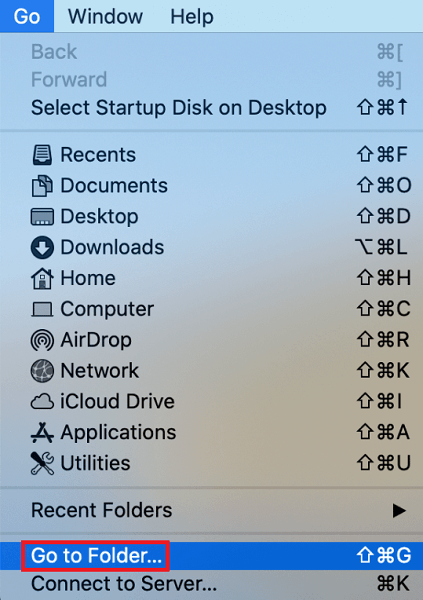
Шаг 6: В поле под «Перейти к папке» введите следующее
/private/var/db/
Шаг 7: Нажать на Идти кнопка.
Шаг 8: Выберите Папка блокировки и перетащите его на значок корзины, чтобы удалить папку с вашего устройства.
Шаг 9: Для подтверждения введите учетные данные учетной записи iTunes.
Шаг 10: Теперь повторно подключите iTunes на вашем Mac, используя свои учетные данные для входа.
Читайте также: Как удалить учетную запись iCloud
Для пользователей Windows
Папка Lockdown на ваших устройствах Windows находится по следующим адресам
- Для Windows 10, Windows 8 и Windows 7C:\ProgramData\Apple\Lockdown
- Для Windows VistaC:\Users\ИМЯ ПОЛЬЗОВАТЕЛЯ\AppData\roaming\Apple Computer\Lockdown
- Для Windows XPC:\Documents and Settings\All Users\Application Data\Apple\Lockdown
Как только вы найдете папку Lockdown на своем устройстве Windows, определите файлы plist, связанные с каждым устройством. Удалите эти файлы в папку сброса блокировки iTunes.
Примечание: Если папка Lockdown недоступна, вот что вы можете сделать
- Откройте папку Lockdown и щелкните правой кнопкой мыши. Нажмите на опцию «Получить информацию».
- Нажмите на опцию блокировки в правом нижнем углу. Затем введите пароль администратора для авторизации.
- Кроме того, обновите привилегию на чтение и запись в разделе «Общий доступ и разрешение».
Читайте также: Как переключить Apple ID на iPhone, iPad, Mac или ПК с Windows
Сбросить папку блокировки iTunes на Mac и Windows: ВЫПОЛНЕНО
Надеюсь, описанные выше шаги помогли вам сбросить заблокированную папку вашего iTunes. Эти шаги довольно просты, но выполнимы. Однако рекомендуется не связываться с этими файлами до тех пор, пока не возникнет чрезвычайная ситуация.
Если вы все еще сталкиваетесь с какими-либо проблемами, не стесняйтесь писать нам в комментариях ниже. Для получения дополнительных руководств и новостей для Mac/Windows нажмите кнопку подписки ниже. Кроме того, чтобы никогда не пропустить обновления, следите за нами на Фейсбук, Твиттер, Инстаграм, и Пинтерест.